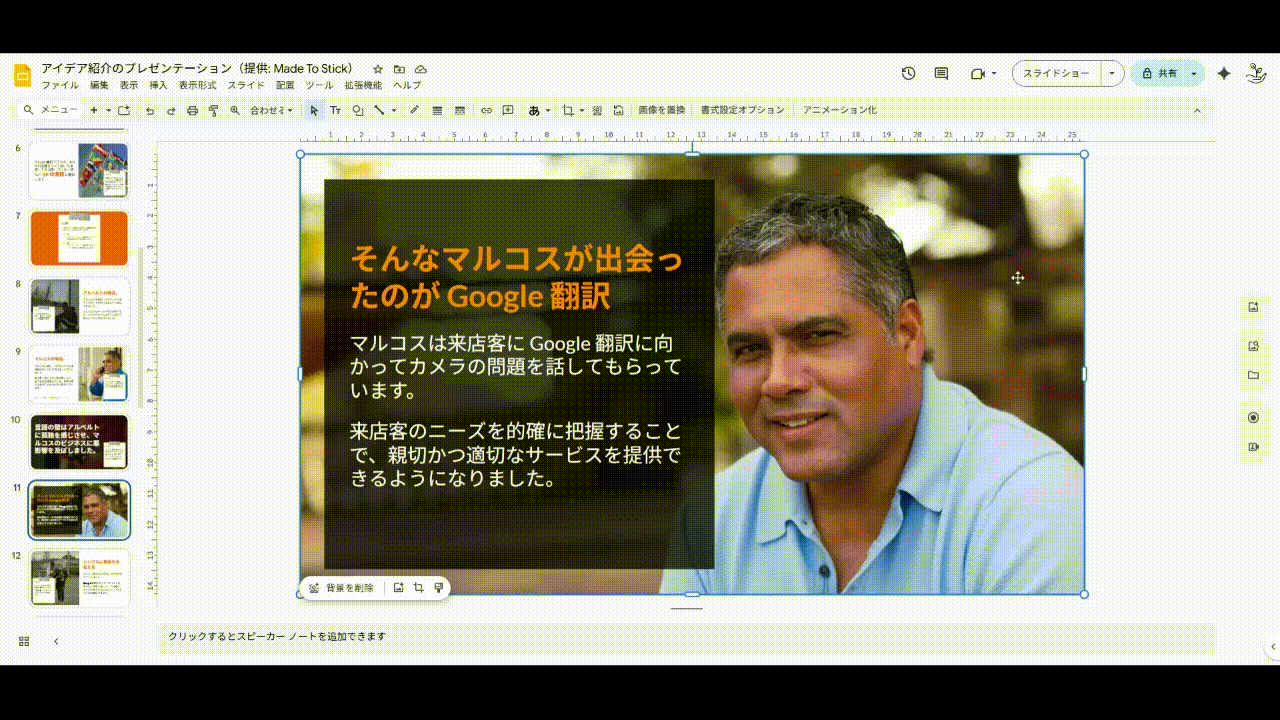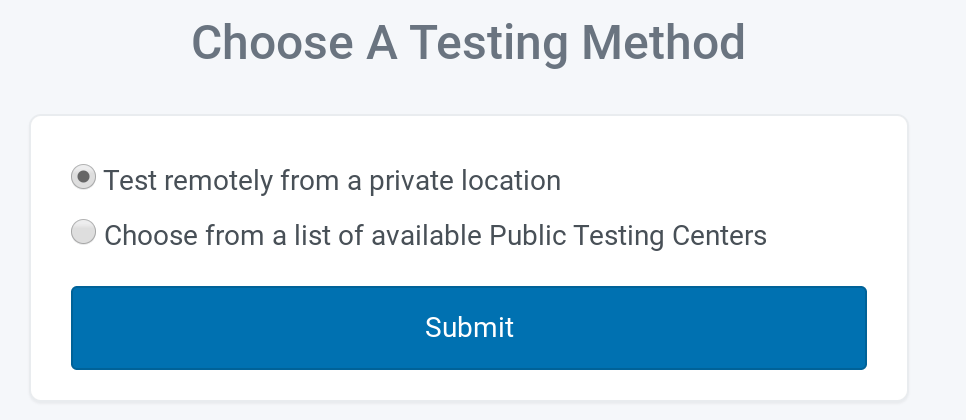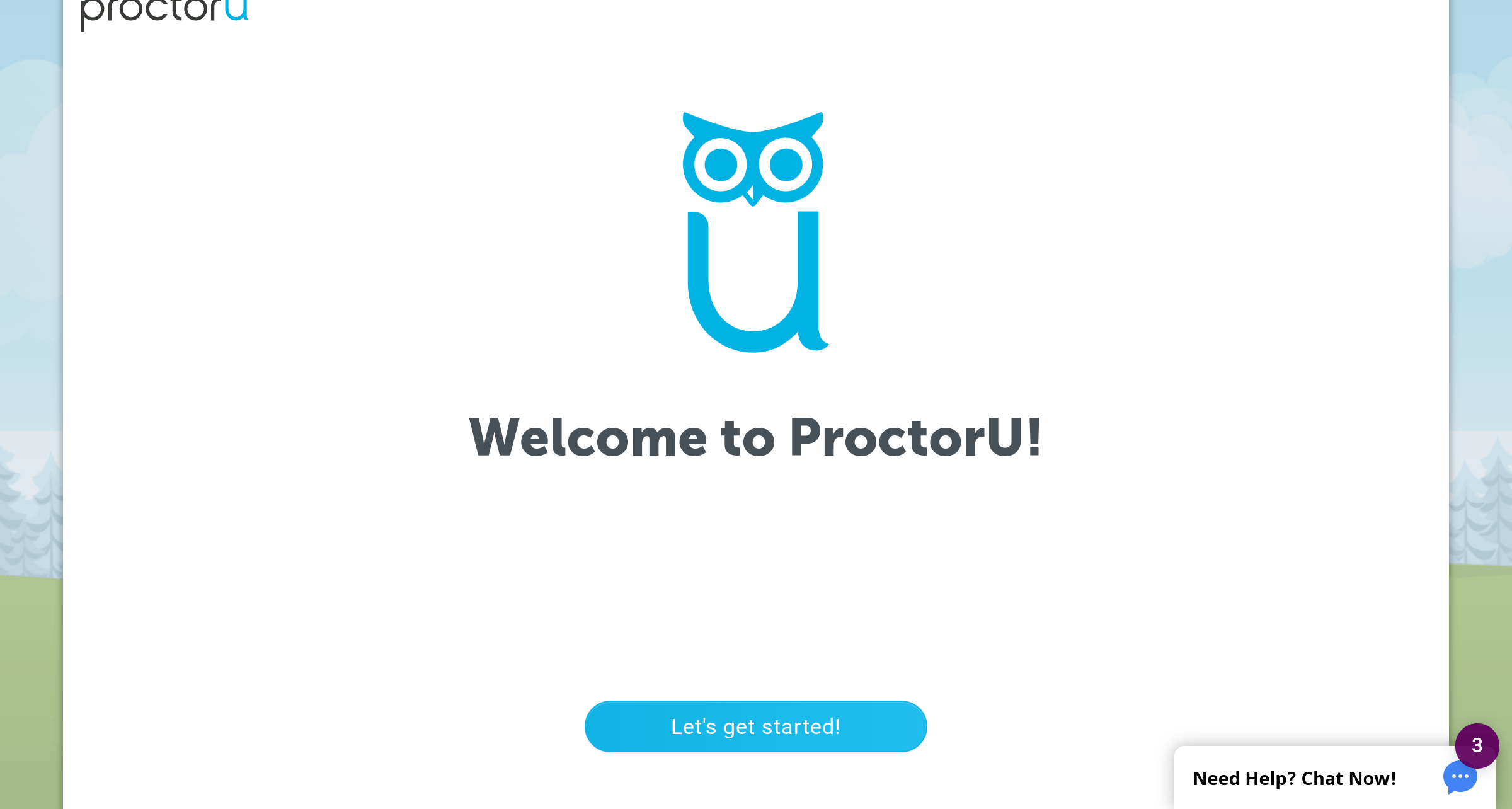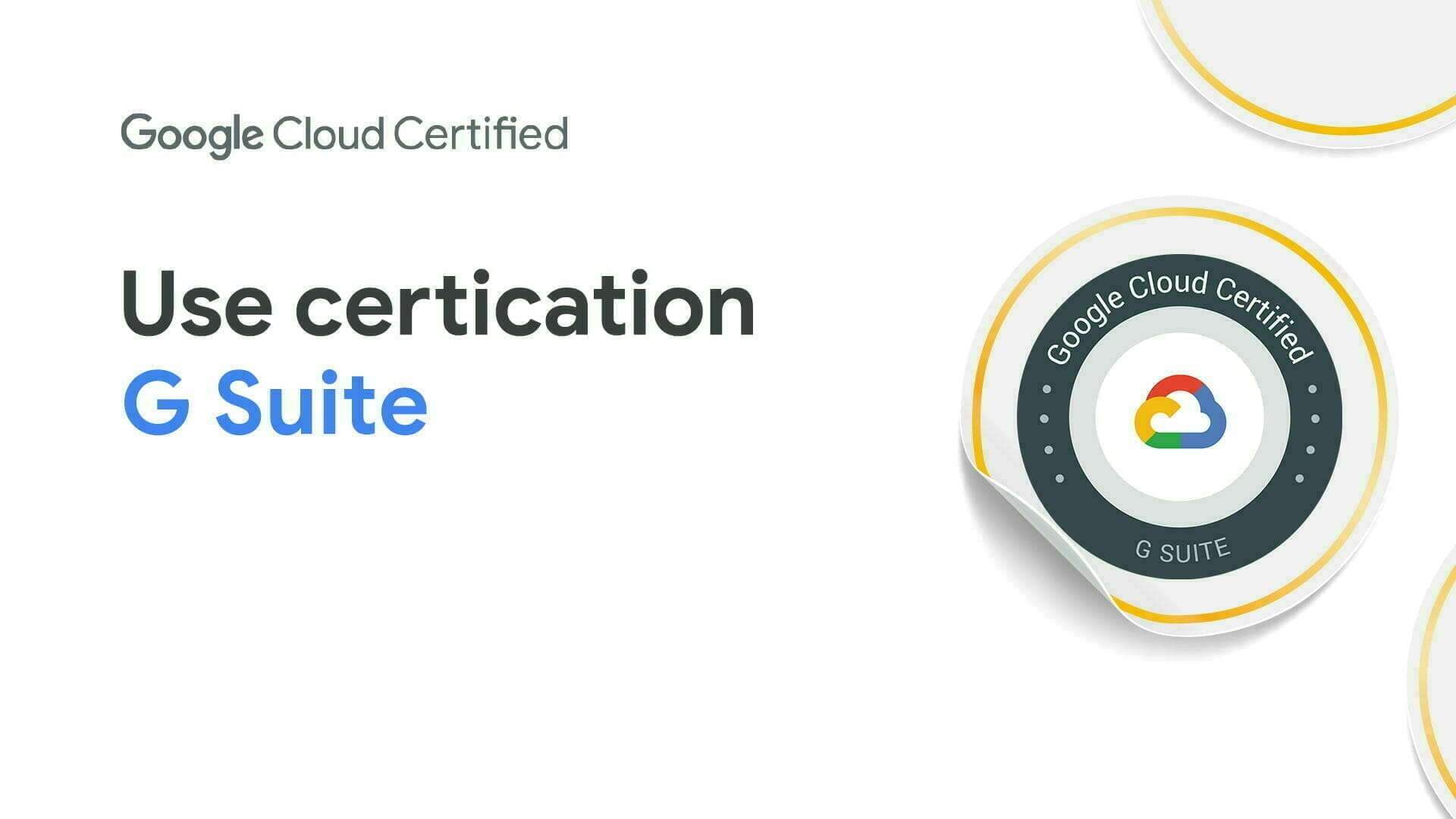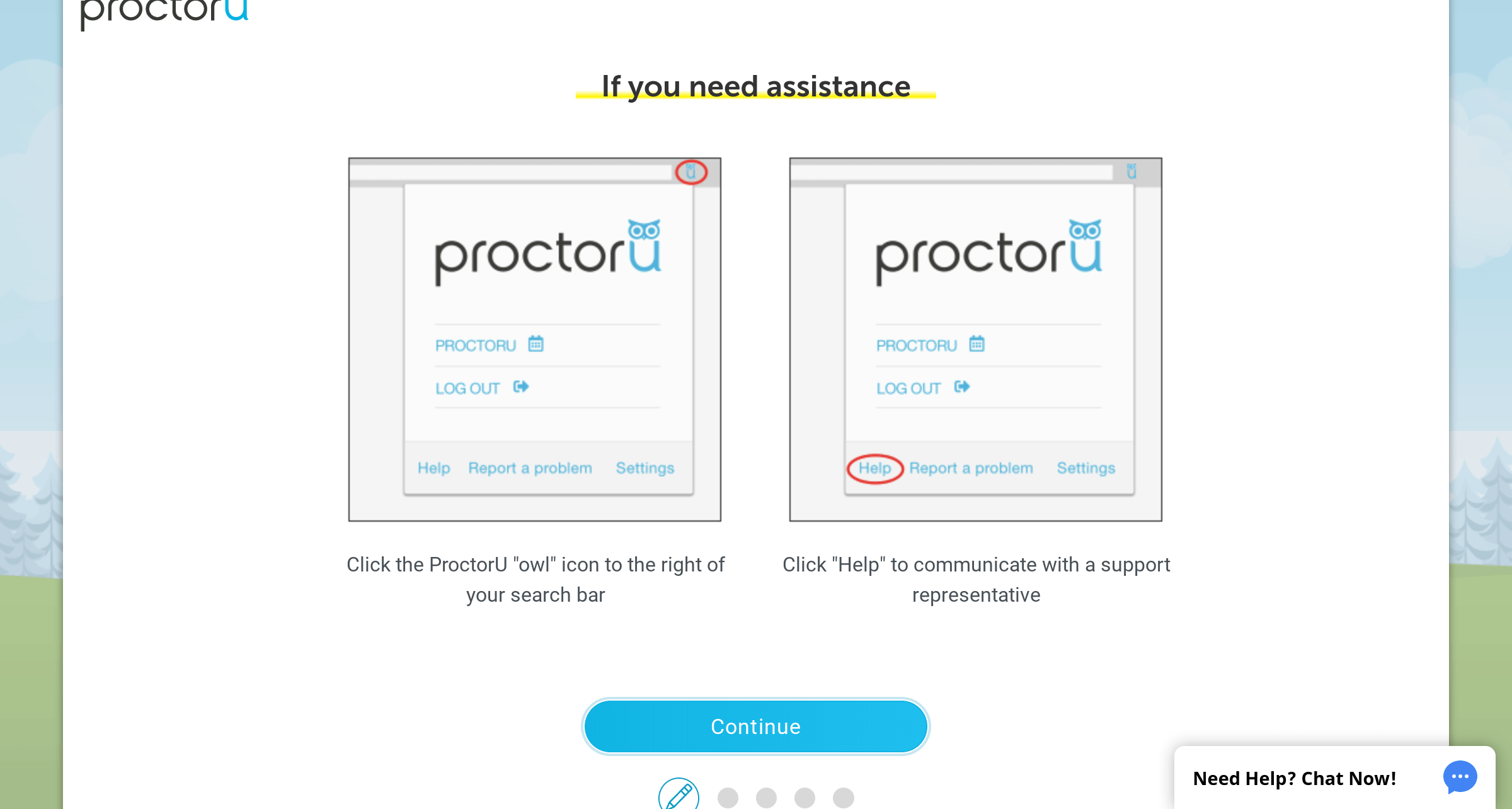利用していた Google Workspace Essentials チーム アカウントの解約方法をご紹介します。
ユーザーアカウントの削除については「Google Workspace ユーザーアカウントの追加/削除」をご覧ください。
Essentials を解約する
チーム管理者アカウントのみが解約手続きを行なえます。
Google Workspace Essentials を解約するとユーザーが保持していたファイルおよびドライブ内のファイルは削除されます。事前にデータ エクスポート ツールを使ってダウンロードしてください。
また、YouTube や Google 広告などにアカウントを関連付けしていた場合、アクセスおよび操作できなくなります。事前にオーナー権限を移行してください。
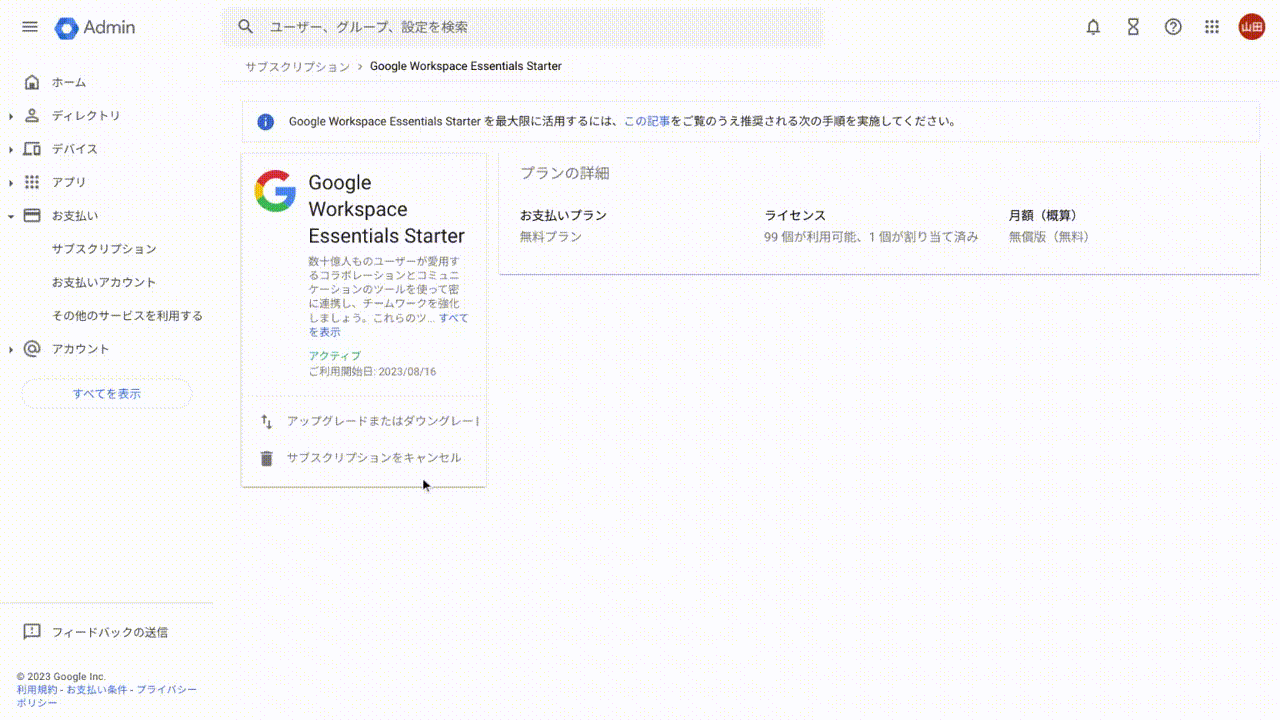
- Google 管理コンソールにアクセスします。
- 左サイド パネルから [お支払い > サブスクリプション] を選択します。
- 使用しているサブスクリプションを選択します。
- [サブスクリプションをキャンセル] をタップします。
- 辞める理由を選択し、[続行] をタップします。
- ユーザーのデータを削除する方法を選択し、チーム管理者アカウントのメールアドレスを入力し、[サブスクリプションを解約する] をタップします。
アカウントの処理方法は 2つあります。
- ユーザーがデータを保持できるように、組織のアカウントを削除する
マイドライブ内の Essentials ユーザーのデータはすべて、管理対象外の一般ユーザー向けアカウントに変更されたユーザー アカウントに残ります。
解約時に Essentials のデータを削除しないよう Google に指示したと同時に、データを所有および管理する権利をすべて放棄することに同意したことになります。この操作は元に戻せません。 - ユーザーデータを削除する
マイドライブ内のユーザーデータと共有ドライブ内の組織データがすべて削除されます。削除は 90 日以内に行われ、この期間中ユーザーはドライブにアクセスできません。
データの削除が完了したら、組織の Google アカウントを削除できます。これにより、24 時間以内にドメインが解放されて新しい Google アカウントで使用できるようになります。組織のアカウントを削除すると、すべてのユーザー アカウントは一般ユーザー向けのアカウントに変更されて管理対象ではなくなります。また、ユーザーは再びドライブにアクセスできるようになります。
解約から 21 日以内であれば、Essentials を再度申し込むことで、解約手続きを中止してデータを保持できます。
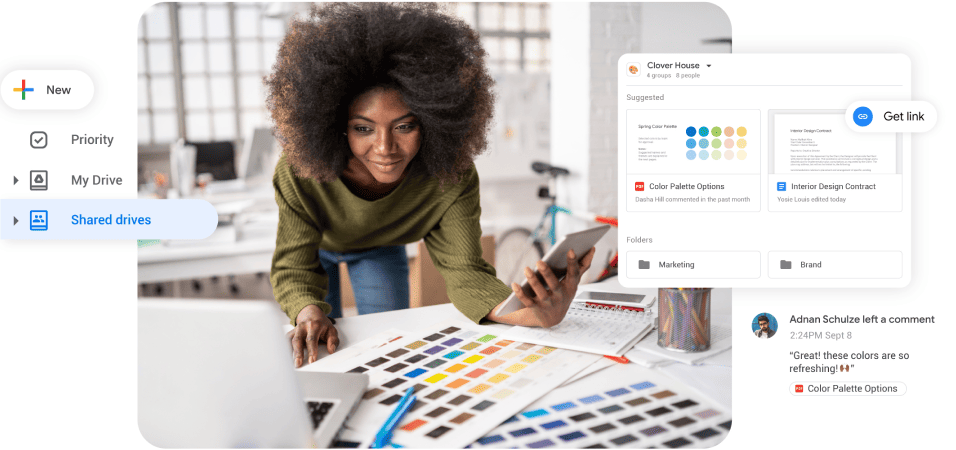
![[Google Store] Google Pixel Fold](https://storage.4watcher365.dev/1e100/5638baf3-googlepixelfold.gif)
![[Google Workspace] Cloud Identity Free エディション](https://storage.4watcher365.dev/1e100/e8a94c82-google-workspace-cloud-identity.jpg)
![[Google for Education] 実例から学ぶ教育 DX シリーズ 〜選んでよかった Chromebook 編〜](https://storage.4watcher365.dev/1e100/13382bb6-gfe-dx-2024.gif)